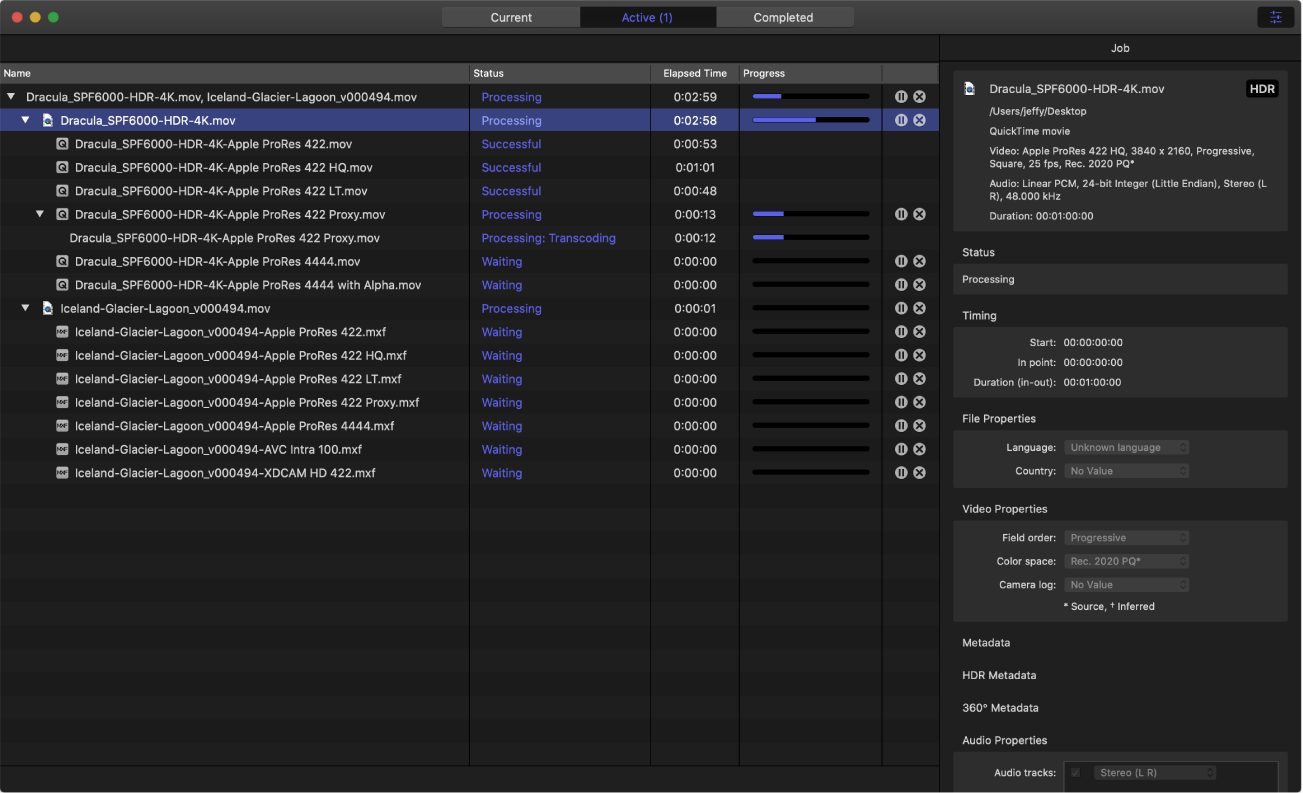Compressor 界面
Compressor 窗口具有三个视图:“当前”、“活跃”和“已完成”。通过点按窗口顶部的视图按钮,可在这些视图之间切换。
当前视图
“当前”视图是 Compressor 的默认视图,可准备转码作业,然后提交批处理。首次打开 Compressor 时,“当前”视图显示两个基本区域,一个用于预览媒体文件,另一个用于显示要在给定的对话中进行处理的转码批处理。
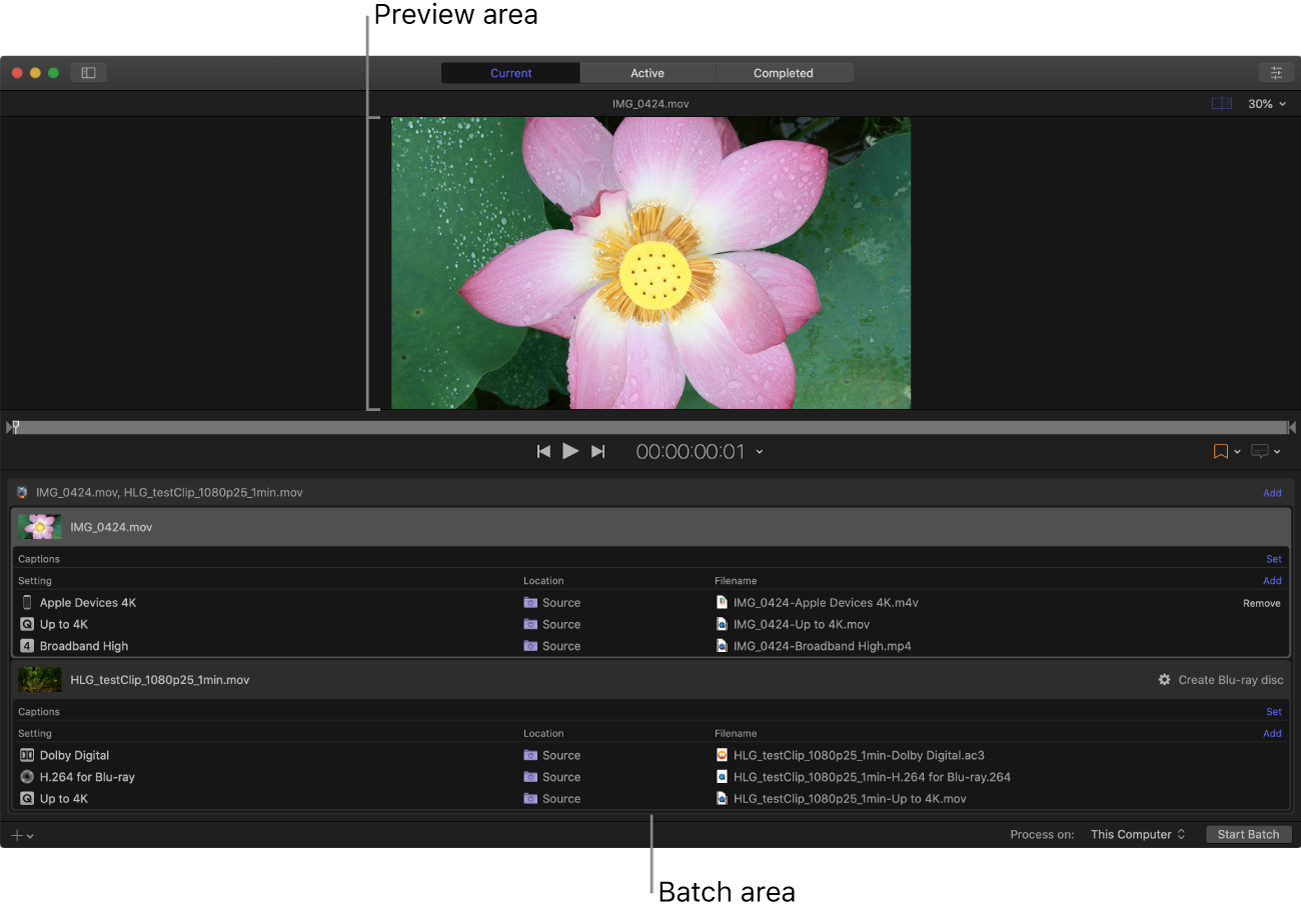
预览区域:带播放控制的检视器,显示转码后媒体文件的外观和声音。您还可以在此区域内添加要包括在转码后文件中的元数据和标记。
批处理区域:预览区域下方的列表显示您添加到 Compressor 的转码批处理。批处理是一个或多个转码作业。作业是您要应用转码说明的源文件。批处理区域中的每个作业都显示有关源文件的信息、作业的转码说明(设置、输出位置、输出文件名和您添加的任何字幕数据),以及转码后操作(如将完成的文件上传到视频共享网站)。
您可以展开“当前”视图以显示附加区域:
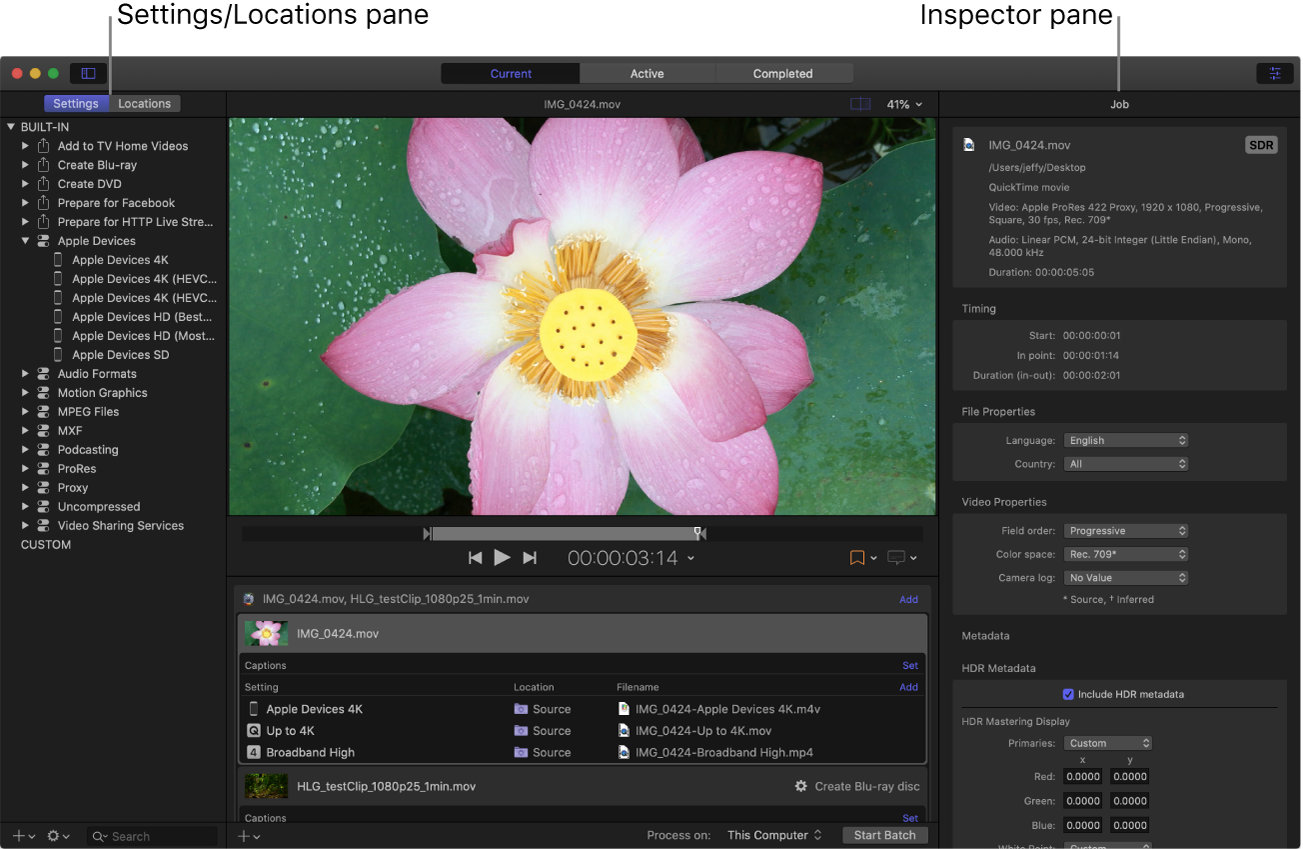
“设置”和“位置”面板:点按 Compressor 窗口左上角的“设置与位置”按钮
 ,以展开此区域,然后点按“设置”或“位置”,以显示单个面板。“设置”面板可用于快速访问所有内建目的位置和设置,以及创建的任何自定目的位置或设置。同样,“位置”面板可用于快速访问所有内建存储位置,以及创建的任何自定存储位置。通过将项目从这些面板拖到批处理区域中的作业,可以将设置、目的位置和位置应用到作业。
,以展开此区域,然后点按“设置”或“位置”,以显示单个面板。“设置”面板可用于快速访问所有内建目的位置和设置,以及创建的任何自定目的位置或设置。同样,“位置”面板可用于快速访问所有内建存储位置,以及创建的任何自定存储位置。通过将项目从这些面板拖到批处理区域中的作业,可以将设置、目的位置和位置应用到作业。“检查器”面板:点按 Compressor 窗口右上角的“检查器”按钮
 ,以展开此区域。“检查器”面板具有多个视图,这些视图会根据所选择的项目而变化。选择批处理(通过点按批处理区域的背景)时,将出现批处理检查器,其中显示有关当前批处理的基本信息。在批处理区域中选择作业时,将出现作业检查器;此区域显示源文件的转码格式摘要,表示源文件是不是标准动态范围或高动态范围视频的 SDR 或 HDR 标记,以及用于添加元数据和修改作业操作的控制。在批处理区域中选择特定转码说明(作业下方的其中一行)时,将出现通用、视频和音频检查器。这三个面板包含用于自定设置或目的位置的可调整属性。如果添加字幕到作业中,选择批处理区域的字幕文件,将打开隐藏式字幕检查器或字幕检查器。
,以展开此区域。“检查器”面板具有多个视图,这些视图会根据所选择的项目而变化。选择批处理(通过点按批处理区域的背景)时,将出现批处理检查器,其中显示有关当前批处理的基本信息。在批处理区域中选择作业时,将出现作业检查器;此区域显示源文件的转码格式摘要,表示源文件是不是标准动态范围或高动态范围视频的 SDR 或 HDR 标记,以及用于添加元数据和修改作业操作的控制。在批处理区域中选择特定转码说明(作业下方的其中一行)时,将出现通用、视频和音频检查器。这三个面板包含用于自定设置或目的位置的可调整属性。如果添加字幕到作业中,选择批处理区域的字幕文件,将打开隐藏式字幕检查器或字幕检查器。
已完成视图
在 Compressor 的“已完成”视图中,您可以查看有关转码成功的批处理和作业的信息,以及有关转码失败的项目的信息。
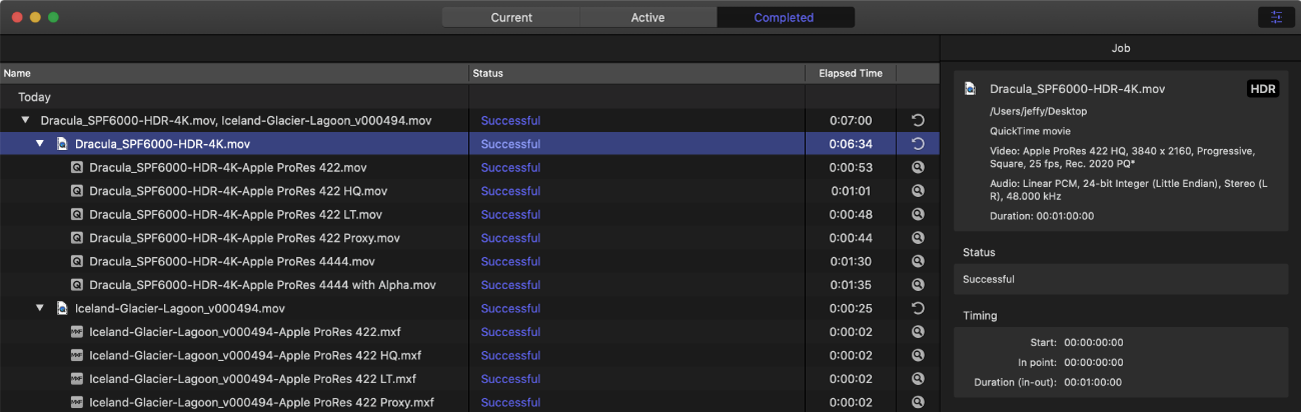
批处理列表显示在窗口左侧。点按批处理旁边的显示三角形,以查看其构成作业和输出文件。在列表中选择一个批处理、作业或输出文件,以在检查器面板(右侧)中查看附加信息。
“错误与警告”窗口
Compressor 中的“错误与警告”窗口列出了任何可能导致无法正确处理批处理的错误或警告。如果您在批处理区域看到了警告图标(![]() 或
或 ![]() ),说明批处理中存在一个或多个问题。点按警告图标(或按下 Command-E)来打开“错误与警告”窗口。
),说明批处理中存在一个或多个问题。点按警告图标(或按下 Command-E)来打开“错误与警告”窗口。
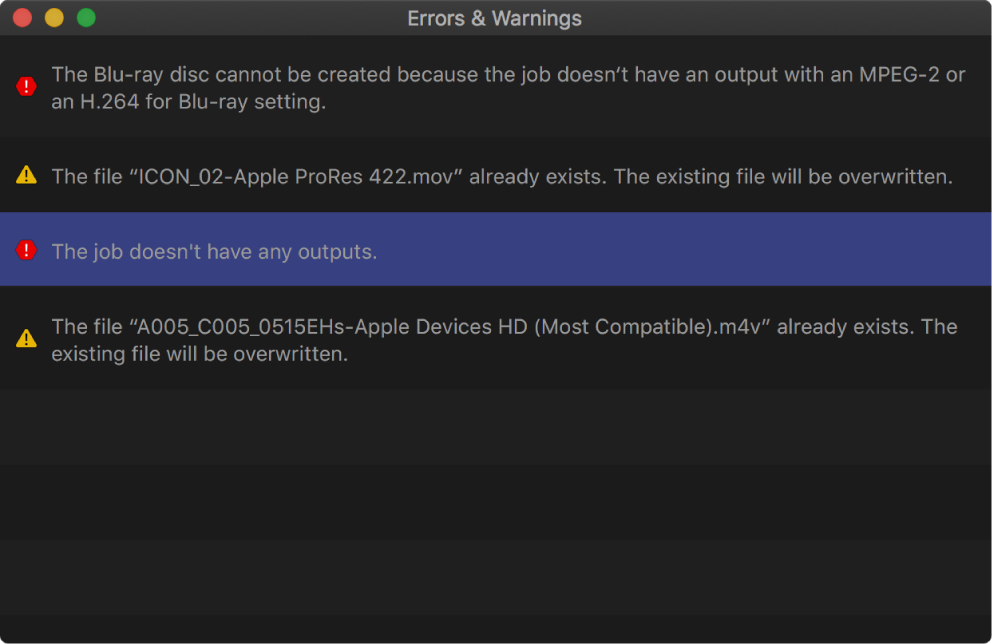
在“错误与警告”窗口中,点按警告信息以在批处理区域高亮显示受影响的作业。带黄色避让符号 ![]() 的警告表示该警告不会阻止批处理开始执行,但可能会出错或出现非预期结果。带红色停止符号
的警告表示该警告不会阻止批处理开始执行,但可能会出错或出现非预期结果。带红色停止符号 ![]() 的警告表示在开始批处理前必须修正的错误。
的警告表示在开始批处理前必须修正的错误。
【注】部分错误可在“错误与警告”窗口中查看,但在批处理区域中没有相应的警告图标。